免光驱如何装入U盘 免光驱装U盘的方法
今天给大家带来免光驱如何装入U盘,免光驱装U盘的方法,让您轻松解决问题。
近来迷上了linux(ubuntu),想把ubuntu安装到u盘,在网上找了很多方法,大体上分三种。
一、安装到硬盘
使用u盘作为启动盘安装linux到电脑硬盘,无一例外都选择以下几种工具将linuxISO写入u盘:
1.Universal-USB-Installer
2.UltraISO
然后用ubuntu自带wubi安装到硬盘
(教程很多就不细说啦)
二、试用ubuntu
如同一所用方法将ISO写入u盘,选择试用ubuntu,不必安装。试用就如同使用WinPE,关机后什么记录也没保存,无法修改u盘中的系统文件,仅仅只是体验linux系统。该方式仅在开启试用前后读取u盘中相关的linux系统文件,启动linux后并不需要u盘了,我试过在启动试用linux系统后直接将u盘弹出并拔掉,linux系统仍在正常运行(不推荐尝试,有胆的、相信我的试试也无妨)。
试用ubuntu关闭后,下次再使用的话,一切设置都必须重新来过,安装的东西也必须重新来过。
三、安装到u盘
让linux在u盘中运行,即相当于把u盘当作硬盘来用(我一直苦苦找的就是这种方式)。
常用的方法就是刻光盘安装(不想麻烦也不想浪费小钱)。还有就是用grub4DOS来引导安装(我是新手,搞不懂怎么弄)。
(网上也有相关教程也不多说)
我个人希望让ubuntu在u盘中运行,并可随意安装软件,修改系统设置,并能保存。对于一个新手,grub4DOS什么的不懂,刻盘也不愿意,于是自己琢磨着综合以上所有方法摸索出一个新方法(其实也不能说新方法,就这么称吧),使用两个u盘进行安装。
废话不多说,进入正题。
首先是准备工作:
ubuntu-12.04.2-desktop-i386.iso(去官网有的下载)
UltraISO(也可用电脑店u盘启动工具5.0)
一个足够安装ubuntu的u盘或其它储存设备(ubuntu推荐至少要大于4.6G,网上推荐至少8G,就这样吧)下面简称 8G
另外准备一个大于等于1G的小内存u盘或储存卡之类的(我所谓的新方法)下面简称 1G
要求:电脑至少要有两个usb接口
正式开始制作了
1.将ISO写入u盘,在此选择1G
2.设置u盘启动
3.启动u盘(1G)
以上不会的在网上有教程,在此借用下高手的经验
http://jingyan.baidu.com/article/a3761b2b66fe141577f9aa51.html
启动后直到显示以下画面
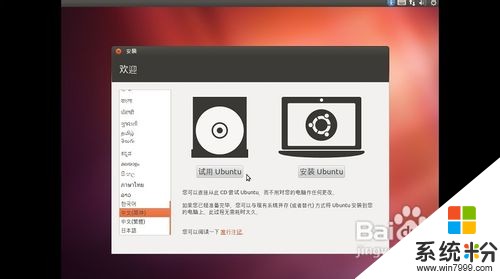
先不要选择,8G此时正式使用,将8G插入usb接口,然后点击安装ubuntu ,第一会儿你会看到

按红圈圈的选择
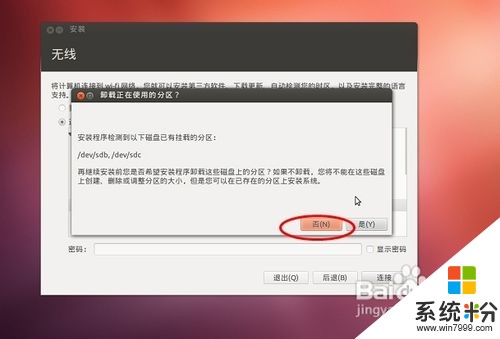

显示以下界面
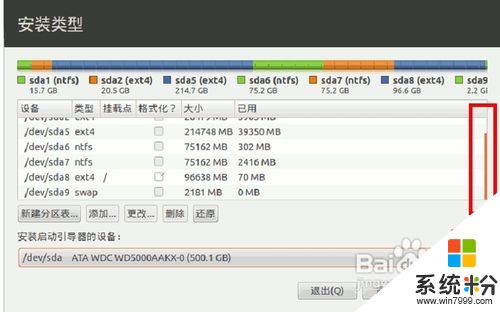
点击两处红线处找到8G的盘符(如u盘型号等信息)

安装启动引导器设备一定是你的8Gu盘

记住进行分区
主要点击以下所示
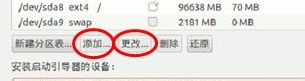
分区主要使用Ext4日志文件系统,并勾上格式化
一个是虚拟内存区(swap),也称为交换区。大小为150M~1200M,推荐1000M。
另一个为主分区(),大于5G 以后要升级和下载文件,也可以多分其它的一些,建议不分。
具体操作方法没有找到截图
自己可以琢磨一下,分区不会去网上找方法,我不太懂linux分区问题
分好后点安装
之后就按提示进行安装,可能很慢。
注意:安装在未连接网络下进行
总结:所谓的新方法就是将u盘(1G)做启动盘来代替光盘安装linux在另一个u盘(8G),有些麻烦。我自己制作成功,只是如同一些网友所说,在u盘上运行linux很卡,还不如试用反应快。但功能与硬盘安装无太大差异。或许用usb3.0会快些(个人猜测)。
以上就是免光驱如何装入U盘,免光驱装U盘的方法教程,希望本文中能帮您解决问题。